Photoshop纹理背景制作:通过滤镜及图层叠加制作一块结实的亚麻布纹理图
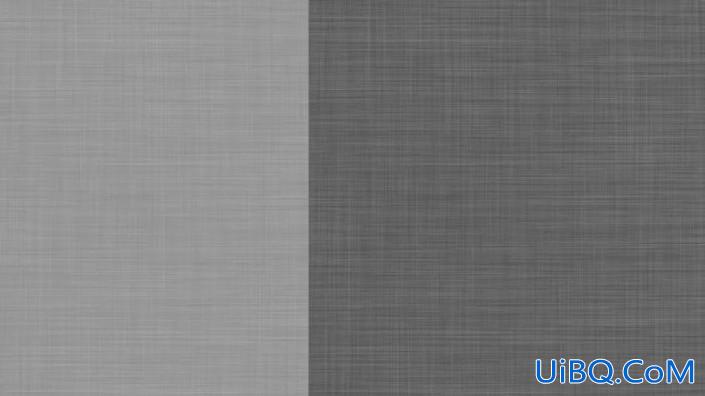
操作步骤:
步骤一:文件——创建,选择“web”文件,取消画板,尺寸看使用要求,这里没变,点击“创建”,创建了一个白色背景的图层。
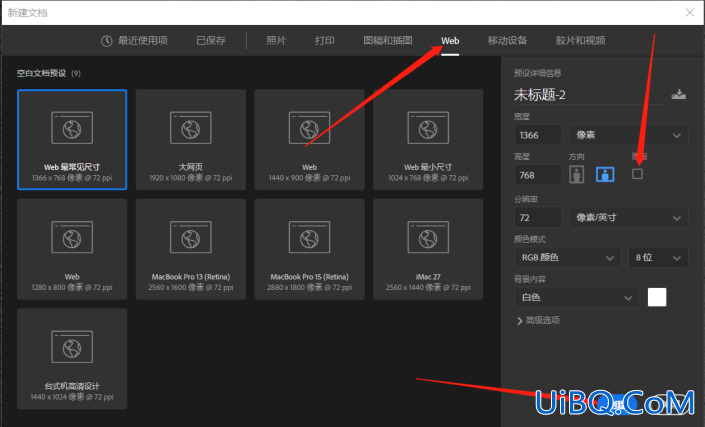
步骤二:滤镜——杂色——添加杂色,在跳出来的“添加杂色”面板里把数量拉到最大的400,分布里选择&ldqu优艾设计网_Photoshop教程实例o;平均分布”,勾选“单色”,选择确定。
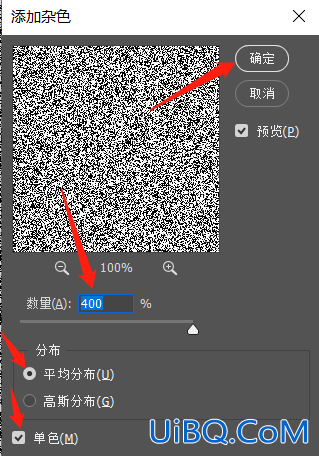
步骤三:滤镜——模糊——动感模糊,在跳出来的“动感模糊”面板里把距离拉到280,角度为0度,选择确定。我们就得到亚麻布水平方向的线了。
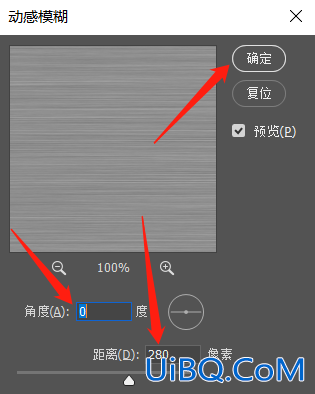
步骤四:点击图层后面的小锁,解锁图层,然后按Ctrl+J复制一份图层。
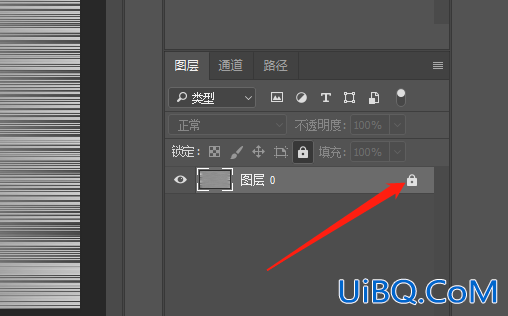
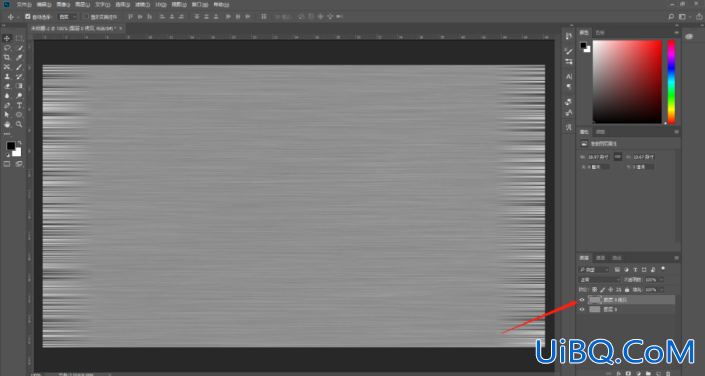










 加载中,请稍侯......
加载中,请稍侯......
精彩评论